Możesz zeskanować oryginał i wysłać zeskanowane dane e-mailem jako załącznik.
Tak jak przy wysyłaniu zwykłego e-maila, możesz dodać temat i wiadomość oraz określić wiele miejsc docelowych.
Skanowanie (wysyłanie przez e-mail)
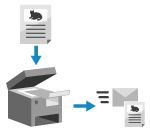
|
|
Wymagane czynności przygotowawcze
|
|
Skonfiguruj w urządzeniu ustawienia serwera e-mail, który ma być używany do wysyłania poczty elektronicznej. Przygotowanie do wysyłania zeskanowanych danych pocztą elektroniczną
|
1
Umieść oryginał. Umieszczanie oryginałów
2
Na panelu sterowania naciśnij [Skanowanie] na ekranie [Główny]. Ekran [Główny]
Wyświetlany jest ekran wyboru typu skanowania.
3
Naciśnij [E-mail].
Zostanie wyświetlony ekran skanowania.
4
W karcie [Wskaż odbiorcę] określ miejsce docelowe. Określanie miejsc docelowych

Użyj [Książka adresowa] lub [Wybieranie kodowane], aby określić miejsca docelowe Cc i Bcc.
 Gdy możesz określić tylko [Podaj mnie jako odbiorcę]
Gdy możesz określić tylko [Podaj mnie jako odbiorcę]
Jeśli miejsce docelowe podczas wysyłania jest ograniczone ze względu na ustawienia uwierzytelniania dla funkcji wysyłania, nie można określić innego miejsca docelowego. W celu uzyskania szczegółowych informacji skontaktuj się z administratorem.
5
Skonfiguruj ustawienia skanowania w karcie [Wyślij ustawienia]. Ustawienia skanowania
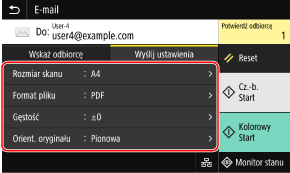
Możesz również ustawić temat i treść wiadomości e-mail w karcie [Wyślij ustawienia]. Ustawienia e-mail i I-faks
Zeskanowane dane są wysyłane z następującą nazwą pliku. Aby określić własny łańcuch i dodać go na początku, możesz również użyć karty [Wyślij ustawienia]. Ustawianie pliku/podziału
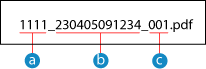
 Numer zarządzania komunikacją
Numer zarządzania komunikacją Data wysłania (w tym przykładzie: „5 kwietnia 2023, 9:12:34 AM”)
Data wysłania (w tym przykładzie: „5 kwietnia 2023, 9:12:34 AM”) Numer kolejny pliku (jeśli jest to jeden plik, to „001”)
Numer kolejny pliku (jeśli jest to jeden plik, to „001”)6
Naciśnij [Start Cz.-b.] lub [Start Kolorowy].
Rozpocznie się skanowanie oryginału.
Aby zeskanować oryginał w trybie czarno-białym, naciśnij [Start Cz.-b.], a aby zeskanować w kolorze, naciśnij [Start Kolorowy].
Aby anulować skanowanie, naciśnij [Anuluj]  [Tak]. Anulowanie skanowania
[Tak]. Anulowanie skanowania
 [Tak]. Anulowanie skanowania
[Tak]. Anulowanie skanowaniaPo zakończeniu skanowania zeskanowane dane zostaną wysłane. Naciśnij [Monitor stanu], aby wyświetlić status i dziennik wysyłania.
 Gdy pojawi się [Potwierdź odbiorcę]
Gdy pojawi się [Potwierdź odbiorcę]
Sprawdź, czy miejsce docelowe jest prawidłowe, a następnie naciśnij [Włącz skanowanie].
 Gdy pojawi się [Skanuj następny oryginał]
Gdy pojawi się [Skanuj następny oryginał]
Po umieszczeniu oryginału na szybie ekspozycyjnej i zeskanowaniu go w formacie PDF lub TIFF wyświetlany jest ekran skanowania dodatkowych oryginałów.
Aby kontynuować skanowanie oryginałów, umieść je na szybie ekspozycyjnej i naciśnij [Skanuj następny oryginał].
Gdy skanowanie wszystkich dokumentów zostanie zakończone naciśnij [Włącz wysyłanie] lub [Podgląd i wyślij].
Aby kontynuować skanowanie oryginałów, umieść je na szybie ekspozycyjnej i naciśnij [Skanuj następny oryginał].
Gdy skanowanie wszystkich dokumentów zostanie zakończone naciśnij [Włącz wysyłanie] lub [Podgląd i wyślij].
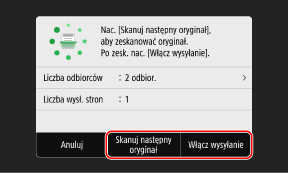
* Jeśli rozmiar oryginału jest inny, może brakować części obrazu lub obraz może być zeskanowany w mniejszym rozmiarze.
 Gdy pojawi się ekran podglądu
Gdy pojawi się ekran podglądu
Naciśnij [Włącz wysyłanie] po wyświetleniu podglądu zeskanowanych danych.
Jeśli są strony, których nie chcesz wysyłać, otwórz je i naciśnij [Usuń stronę].
Jeśli są strony, których nie chcesz wysyłać, otwórz je i naciśnij [Usuń stronę].
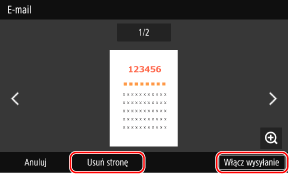
 Gdy pojawi się [Uwierzytelnianie SMTP]
Gdy pojawi się [Uwierzytelnianie SMTP]
Wprowadź nazwę użytkownika i hasło, które mają być używane do uwierzytelniania SMTP, a następnie naciśnij [Zastosuj].

|
W przypadku wystąpienia błędu wysyłaniaW zależności od ustawień serwera poczty elektronicznej, gdy wystąpi błąd wysyłania, na adres e-mail ustawiony w urządzeniu może zostać wysłana wiadomość z powiadomieniem. Jeśli maile z powiadomieniami zostaną pozostawione na serwerze, skrzynka może się zapełnić, dlatego zaleca się okresowe opróżnianie skrzynki. Czyszczenie skrzynki pocztowej
|